点击进入:U大师U盘装系统——苹果电脑安装WIN7系统图解法
点击进入:U大师U盘装系统——苹果电脑XP系统的安装图解教程
点击进入:U大师U盘装系统——原版XP系统安装
点击进入:U大师U盘装系统——启动盘制作全过程
点击进入:U大师U盘装系统 - 安装原版Win7教程
点击进入:U大师U盘启动盘制作教程 详细图解步骤教你怎么装系统(超微版)
点击进入:U大师U盘启动盘制作教程 详细图解步骤教你怎么装系统(Win03PE增强版)
点击进入:U大师一键备份还原系统操作步骤,教你电脑一键备份还原怎么用
点击进入:U大师U盘启动盘制作教程 详细图解步骤教你怎么装系统(老机版)
点击进入:U大师U盘启动盘制作教程 详细图解步骤教你怎么装统(Win7PE精简版)
1.在U大师官网下载新的U大师U盘启动盘制作工具V1.0.0,地址:http://www.down123.ren/download/
2.下载后,在存放目录中双击”udashi_1.0.exe“运行,在此过程可能有些杀毒软件会报错,为此建议先关闭各杀毒软件再运行此工具(这里要注意一下若是windows vista或windows7/8请右键单击以管理员身份运行),运行界面如下:

3.在确认电脑已插上U盘后,软件会自动识别当前电脑中所插的移动磁盘,若有多个,你可以通过列表选择,如图:

4.选择好U盘后,在”启动模式“中,根据你的电脑机型,选择你要将U盘制作的启动模式,该软件默认启动模式USB-HDD。如图:
![0A~W]4{9%)V0V7W%~Z`W)EV.jpg](/uploadpic/201211/27/2012112703073746411353985657.jpg)
5.在将U盘备份完成后,就可以点击”一键制作USB启动盘“按钮,程序会弹出提示:是否继续,点击”确认“后开始制作启动U盘,如图:
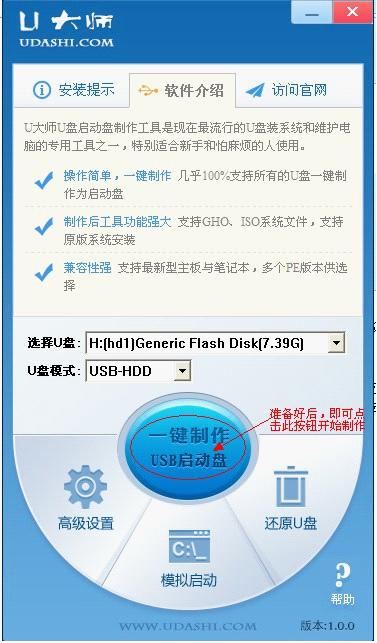

6.请静心等待制作完成,在此过程中,尽量不要进行其它不必要的操作。但制作完成后,程序会弹出制作成功的提示,打开U盘,在根目录中你就会看到两个文件,一个是”GHO文件夹“,一个是”help.txt“文件,那么你的U盘就可以作为启动U盘了。

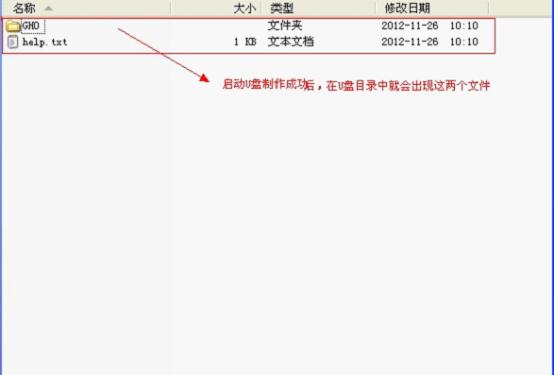

网友评论